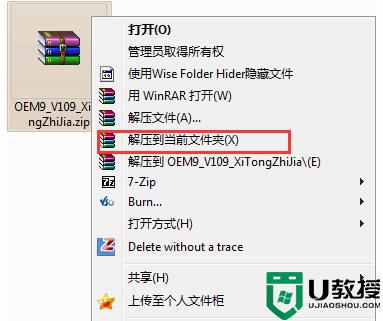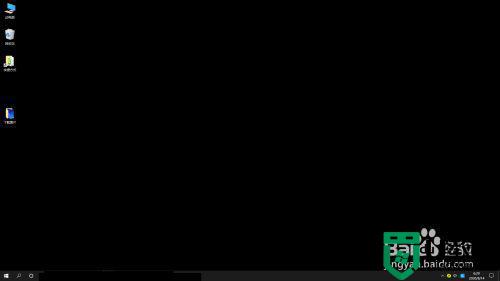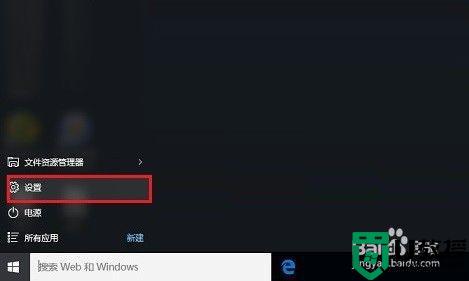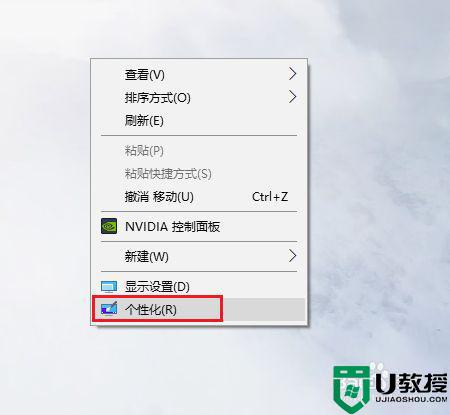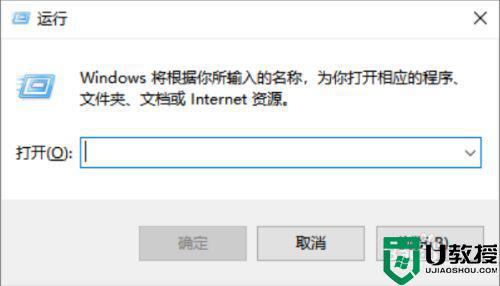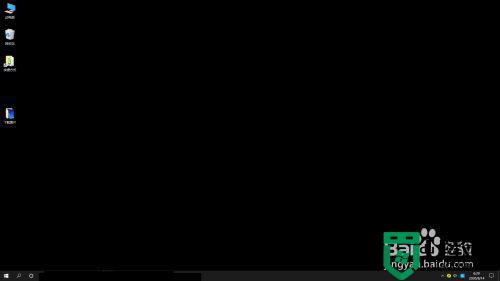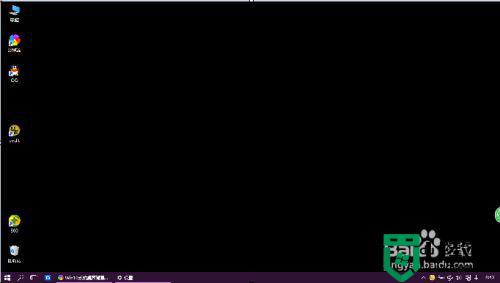win10电脑桌面黑屏无法显示壁纸如何恢复
时间:2021-11-23作者:xinxin
虽然win10系统在安装完之后都会有默认的桌面壁纸,不过大多用户对于自己的私人电脑肯定会进行重新的设置,可是在设置完win10系统的桌面背景之后,使用一段时间之后总是会变为黑屏,壁纸无法显示,那么win10电脑桌面黑屏无法显示壁纸如何恢复呢?这里小编就来告诉大家解决方法。
推荐下载:win10专业版下载
具体方法:
1、首先点击Win10桌面左下角的Windows图标,打开开始菜单,然后点击进入“设置”
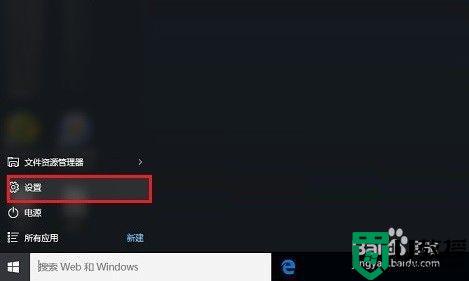
2、打开“系统设置”,点击“轻松使用”:
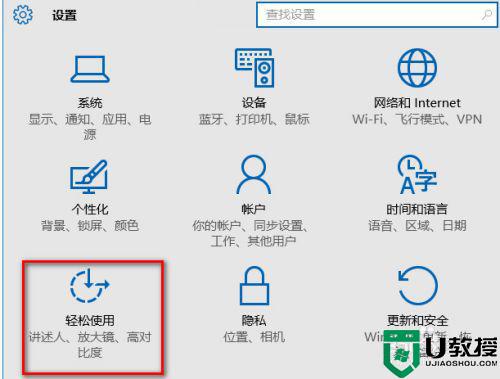
3、在“其它选项”中开启“显示Windows背景”:
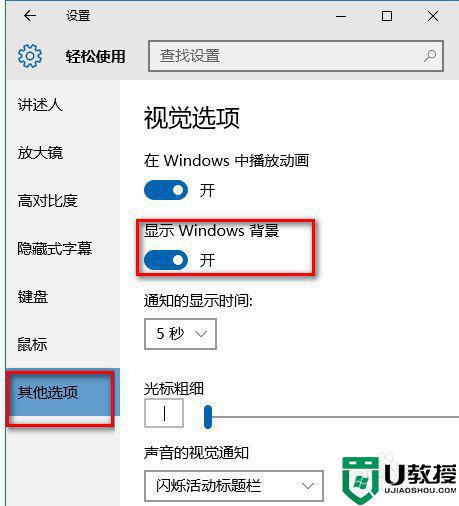
4、重新设置背景墙纸即可。
5、或者通过个性化设置。在电脑桌面空白处右击,选择“个性化”:
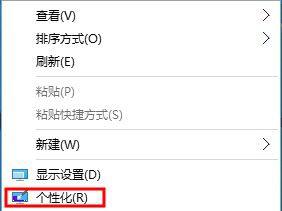
6、在打开的个性化界面上选择“背景”:
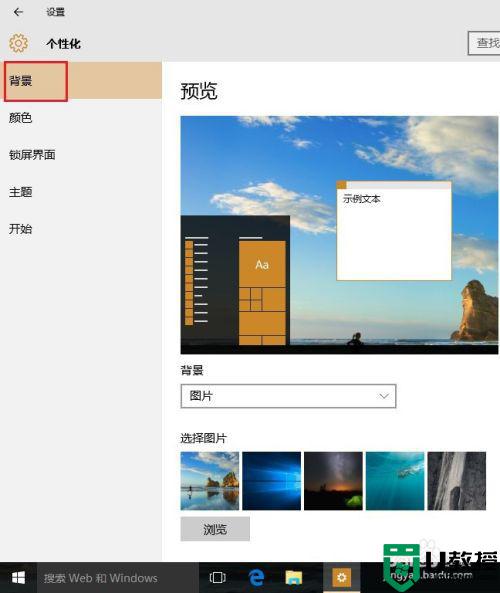
7、选择你要的图片后即可。选择多个的话,还能够播放幻灯片。
以上就是关于win10电脑桌面黑屏无法显示壁纸恢复方法了,有遇到相同问题的用户可参考本文中介绍的步骤来进行修复,希望能够对大家有所帮助。